Het beheren van een groeiende beeldbibliotheek kan snel overweldigend worden. Met de juiste filtertechnieken in Lightroom kun je je foto's doelgericht catalogiseren en de overzichtelijkheid herstellen. Deze gids laat je zien hoe je met behulp van verschillende filteropties, beoordelingen, markeringen en kleurtoewijzingen je beelden efficiënt organiseert.
Belangrijkste bevindingen
- Lightroom biedt je verschillende mogelijkheden om je beelden te beoordelen en te markeren.
- Het gebruik van sterren om je beelden te beoordelen helpt snel favorieten te identificeren.
- De kleurmarkeringen kunnen aanvullend op de beoordelingen worden gebruikt om je beeldselectie te differentiëren.
- Wees alert op actieve filterinstellingen, aangezien deze de weergegeven beeldreeks kunnen beïnvloeden.
De kunst van catalogiseren
Om beelden effectief in Lightroom te organiseren, heb je meerdere mogelijkheden tot je beschikking. Laten we beginnen met de eenvoudigere methode, het geven van beoordelingen.
Beelden beoordelen
In het bovenste gedeelte van je Lightroom-interface kun je beoordelingen met sterren geven. Je hebt de mogelijkheid om van één tot vijf sterren te geven, wat vergelijkbaar is met het schoolsysteem.
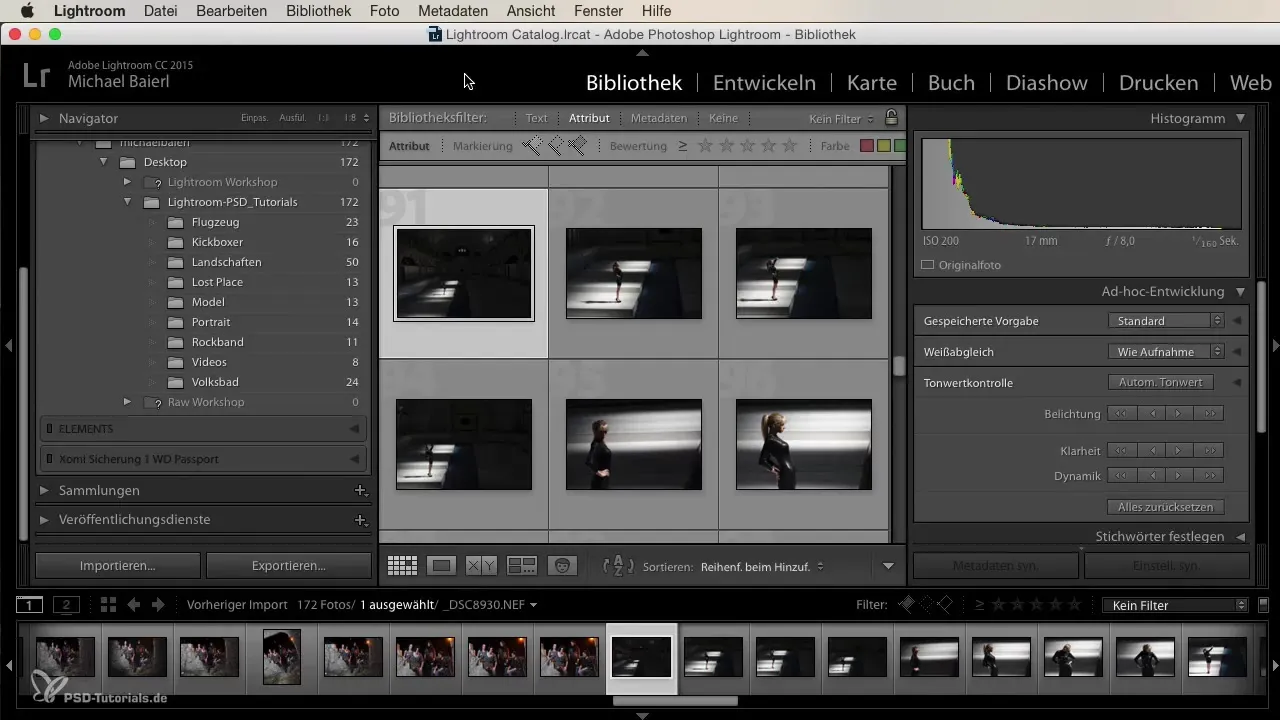
Begin met het kiezen van een afbeelding en klik op de sterren om je beoordeling te geven. Eén ster staat voor de slechtste en vijf sterren voor de beste beoordeling. Persoonlijk gebruik ik alleen deze extremen, want ofwel is de afbeelding goed of slecht. Alles daar tussenin is vaak niet nodig.
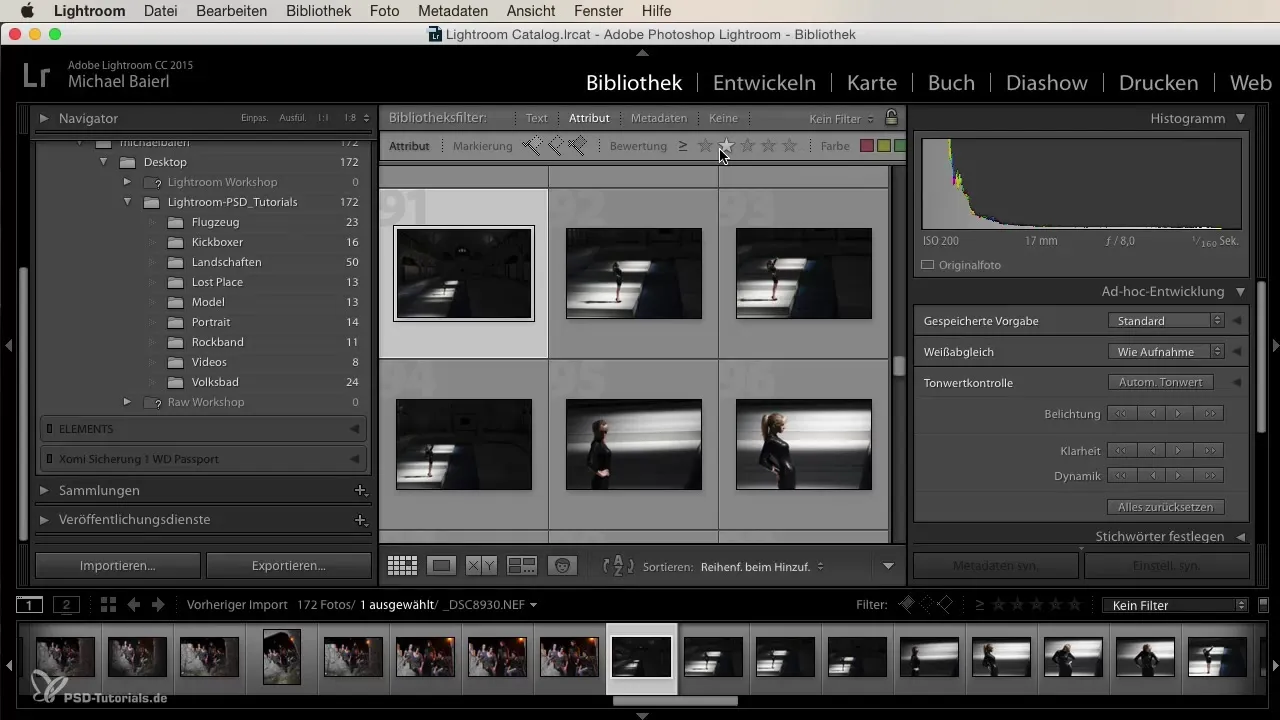
Er is ook de mogelijkheid om deze beoordelingen via het toetsenbord te synchroniseren. Als je bijvoorbeeld op de “1” drukt, krijgt de afbeelding onmiddellijk één ster. Op deze manier kun je snel door je beeldselectie navigeren en de beoordelingen efficiënter toekennen.
Kleurmarkeringen toevoegen
Naast de beoordelingen kun je ook kleurmarkeringen gebruiken om verschillende beeldcategorieën te creëren. Onder de preview vind je een reeks kleuren die je aan je beelden kunt toewijzen.
De kleuren zijn duidelijk verdeeld en elke kleur kan een speciale betekenis voor jou hebben - bijvoorbeeld, rood kan staan voor beelden die je wilt afvoeren, terwijl groen voor de favorieten staat. Gebruik deze kleurcodering naar jouw individuele behoeften. Het is jouw keuze of je liever met kleuren of alleen met sterren werkt.
De filterinstellingen gebruiken
Nadat je beoordelingen en kleurmarkeringen hebt gegeven, is het tijd om deze instellingen ook in het filter te gebruiken. Je kunt het filter activeren om alleen de beelden weer te geven die een bepaalde beoordeling hebben.
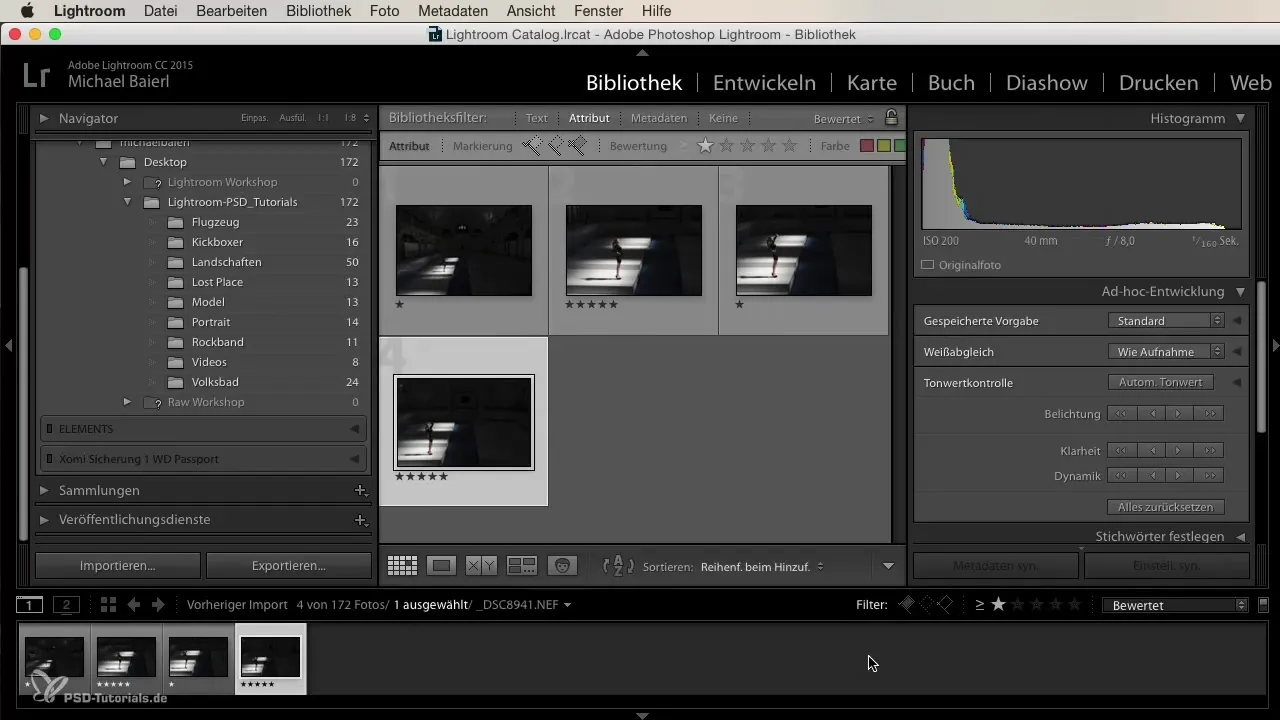
Als je bijvoorbeeld alleen de vijf sterren beelden wilt zien, klik je in het filter op de vijf sterren. Je ziet onmiddellijk alleen de beste opnames, terwijl alle andere beelden worden verborgen. Wees je er echter van bewust dat actieve filters soms kunnen leiden tot het verlies van overzicht over je gehele bibliotheek.
Als je alle beelden wilt terughalen, schakel dan het filter uit, wat je direct de oorspronkelijke weergave teruggeeft.
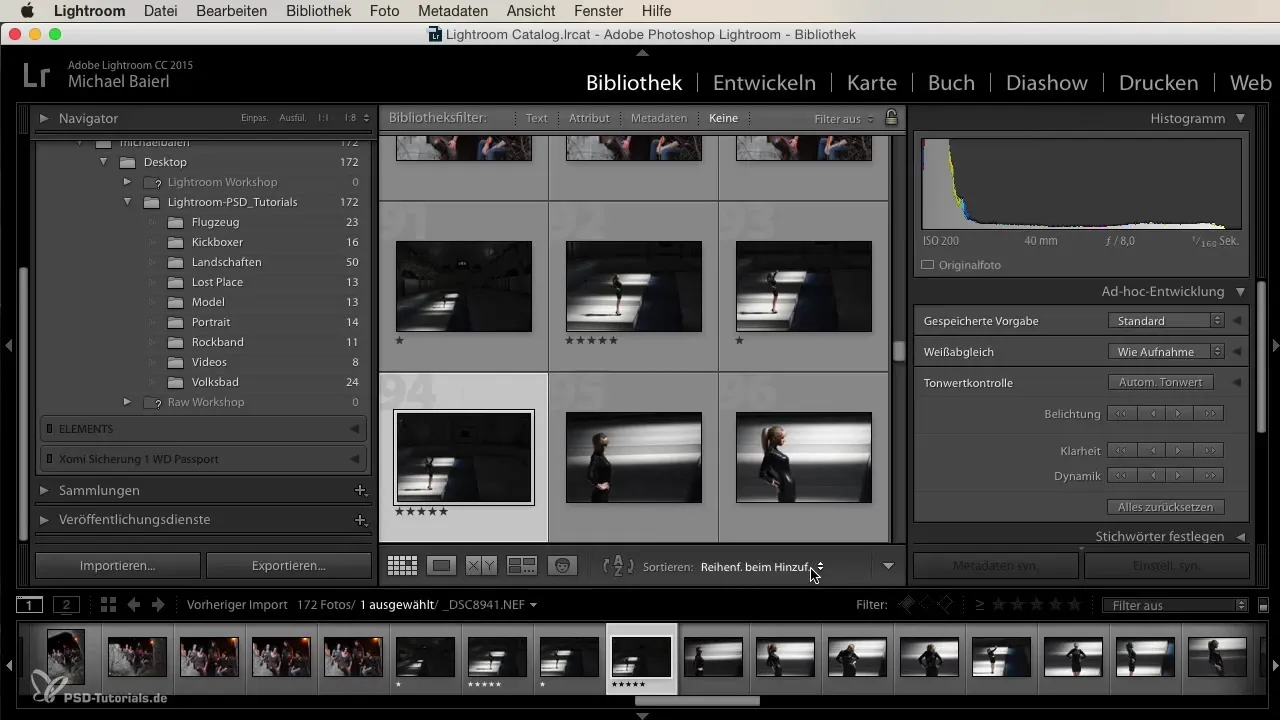
Meer filtermogelijkheden
Naast beoordelingen en kleurmarkeringen kun je ook andere filteropties in Lightroom gebruiken. Filter op cameramodel of datum om nog gerichter te werken.
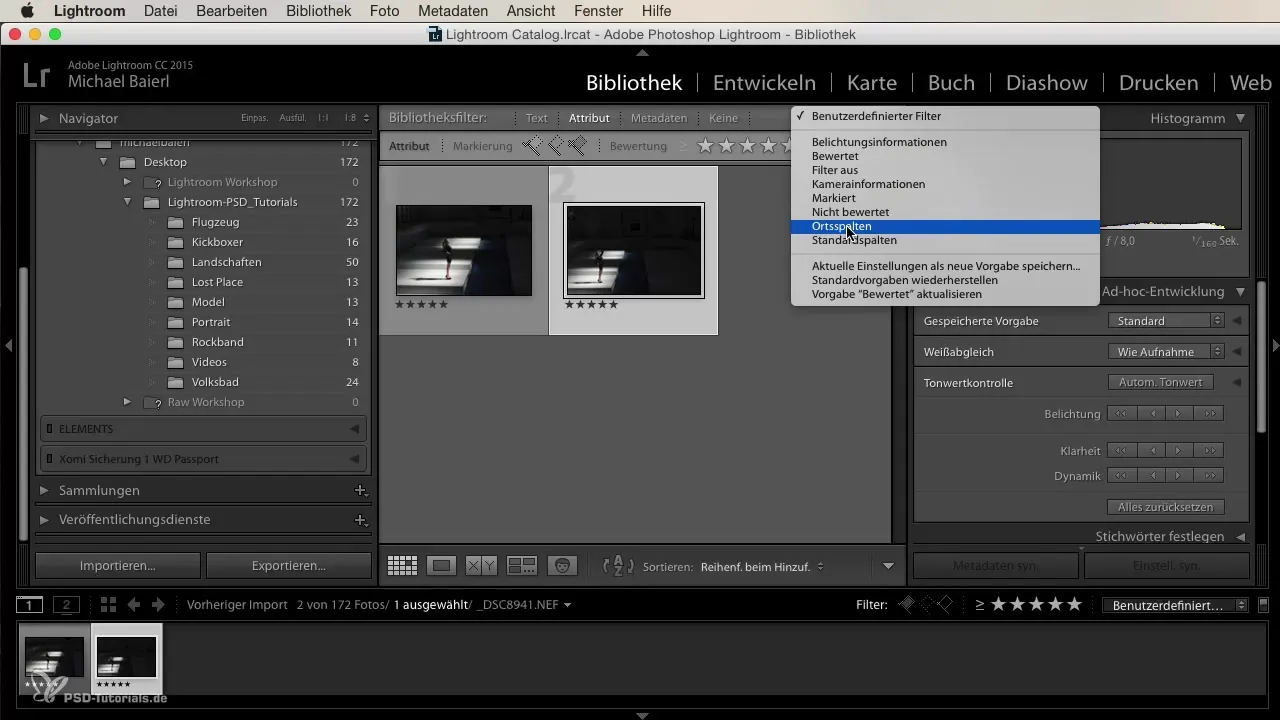
Als je meerdere camera's hebt gebruikt, helpt dit kenmerk je om de verschillende modellen te onderscheiden en te analyseren. Zo zie je welke camera de beste resultaten heeft opgeleverd.
Samenvatting
Het catalogiseren van je beelden in Lightroom kan aanzienlijk worden vergemakkelijkt door het gebruik van beoordelingen, kleurmarkeringen en specifieke filters. Door deze tools strategisch in te zetten, kun je niet alleen het overzicht over je beelden behouden, maar ook snel toegang krijgen tot je favorieten.
Veelgestelde vragen
Hoe kan ik beelden in Lightroom beoordelen?Kies een afbeelding en klik op de sterren om een beoordeling van één tot vijf te geven.
Kan ik kleurmarkeringen in Lightroom gebruiken?Ja, je kunt kleurmarkeringen toevoegen om je beelden volgens individuele criteria te categoriseren.
Wat gebeurt er als ik het filter in Lightroom activeer?Het filter toont alleen de beelden die overeenkomen met de gekozen beoordeling of het gekozen criterium.
Hoe kan ik alle beelden weergeven, nadat ik een filter heb ingesteld?Je moet het actieve filter uitschakelen om alle beelden terug te halen.
Hoe kan ik filteren op cameramodellen?Gebruik de filteropties in Lightroom om op cameramodel of andere criteria te filteren.


